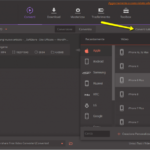Ti potresti chiede perché mai qualcuno dovrebbe “disattivare porte USB del PC”? Beh, la risposta è molto semplice. Sicuramente ti sarà già capitato di voler evitare che qualcuno colleghi una chiavetta USB al tuo computer e copi tutti i tuoi file e documenti più preziosi e privati, non è vero?
La privacy al giorno d’oggi è diventata una priorità e altrettanto importante è proteggersi dalle minacce di “furto di dati” dal tuo computer. Questa esigenza è ancora più forte in ambito aziendale dove ci sono decine o centinaia di computer con all’interno documenti con dati sensibili, e chiunque tramite una chiavetta USB o un hard disk esterno collegato ad una porta USB del computer potrebbe scaricare e copiare tutti questi dati.
Come risolvere questo problema ed evitare la copia dei dati tramite porta USB del computer? Esiste un modo per bloccare o disattivare le porte USB del PC?
La risposta a questa domanda è SI. Così come esistono modi per proteggere dati della chiavetta USB, esistono vari modi per proteggere i dati presenti sul tuo PC ed evitare che vengano “rubati” o “copiati” su dispositivi di memorizzazione esterna. Puoi ad esempio utilizzare un programma come File Lock PRO per impedire l’apertura di file e cartelle del tuo PC, oppure puoi disabilitare le porte USB e quindi impedire la copia dei dati tramite di esse.
Sommario
Bloccare o Disattivare Porte USB del PC con GiliSoft
GiliSoft USB Lock è uno strumento di prevenzione della perdita di dati che impedisce la copia dei dati su unità USB (smartphone, tablet, hard disk esterni, pendrive USB, ecc…) e anche CD / DVD o altri dispositivi portatili (stampanti, modem, ecc…). Una volta installato, USB Lock ti consente di bloccare tutte le unità e i dispositivi che non ti appartengono. Con questo programma potrai evitare il furto dei dati e condividere il tuo PC con chiunque senza paura che questo avvenga!
Gilisoft USB Lock è un semplice software di sicurezza USB che possiede una potente suite Endpoint DLP che ti aiuta a bloccare le porte USB del tuo PC, rendere il masterizzatore DVD / CD utilizzabile solo in lettura, bloccare alcuni siti web, proibire l’apertura di alcuni programmi e disabilitare altri dispositivi. Insomma una suite completa progettata per difendere i tuoi file digitali.
Ma vediamo nel dettaglio come funziona.
Passo 1. Scarica e installa Gilisoft USB Lock sul tuo PC
Il programma supporta tutti i sistemi Windows. Ecco il link della versione demo pronta da scaricare e installare sul tuo PC:

Dopo l’installazione e l’avvio del programma si aprirà la seguente schermata in cui dovrai impostare una password di sicurezza ed un indirizzo email (utile per recuperare la password in caso venga persa o dimenticata):

Subito dopo si aprirà la finestra principale del programma:

Passo 2. Blocca porte USB del PC
Per prevenire la copia dei dati su un qualsiasi dispositivo USB è indispensabile andare a bloccare e disattivare le porte USB del computer stesso. Come? Tramite Gilisoft USB Lock ti basterà seguire i due passaggi evidenziati nella figura sopra, cioè dalla sezione “USB & CD Lock” selezionare il box “Disable writing to USB Disk“. In questo modo qualsiasi chiavetta o hard disk esterno potrà essere collegato alle porte USB del tuo PC per vedere i file contenuti, ma sarà impossibile copiare dati in quel dispositivo USB!
Se oltre a disattivare la “scrittura” nei dispositivi USB collegati al computer, vuoi anche impedire che possano essere aperti “in lettura” allora non dovrai far altro che selezionare anche il box “Disable reading USB Disk“:

E come se non bastasse potrai anche disattivare le porte USB nel caso di collegamento di un cellulare / smartphone Android & iPhone, selezionando il relativo box:

Passo 3. (Opzionale) Inserisci i tuoi dispositivi USB nella “white list”
Affinché il blocco delle porte USB non influisca anche sulle tue attività e sul tuo lavoro, potrai sempre tramite Gilisoft USB Lock rendere tali porte attive solo ed unicamente per i tuoi dispositivi USB. Tutto quello che dovrai fare è:
- Collegare il tuo dispositivo USB ad una qualsiasi porta USB del tuo PC
- Cliccare in basso a destra del programma su ADD
- Selezionare il dispositivo USB da mettere nella “white list”

Tutto qui! Come vedi, grazie a USB Lock avrai la possibilità di gestire tutti i tuoi dispositivi USB e disattivare le porte USB per quei dispositivi non riconosciuti. Dalla sezione USB Monitor potrai andare poi anche a controllare tutti i tentativi di accesso e di collegamenti di dispositivi USB alle porte USB del computer. Scarica e prova gratis Gilisoft USB Lock. I tuoi dati saranno ancora più al sicuro grazie a questo programma.
Ti Potrebbe Interessare..

GloboSoft è una software house italiana che progetta e sviluppa software per la gestione dei file multimediali, dispositivi mobili e per la comunicazione digitale su diverse piattaforme.
Da oltre 10 anni il team di GloboSoft aggiorna il blog Softstore.it focalizzandosi sulla recensione dei migliori software per PC e Mac in ambito video, audio, phone manager e recupero dati.